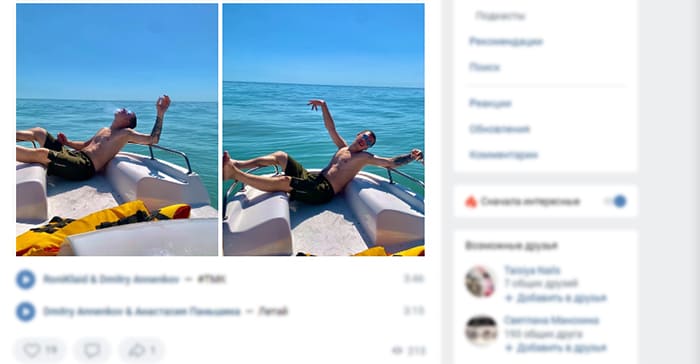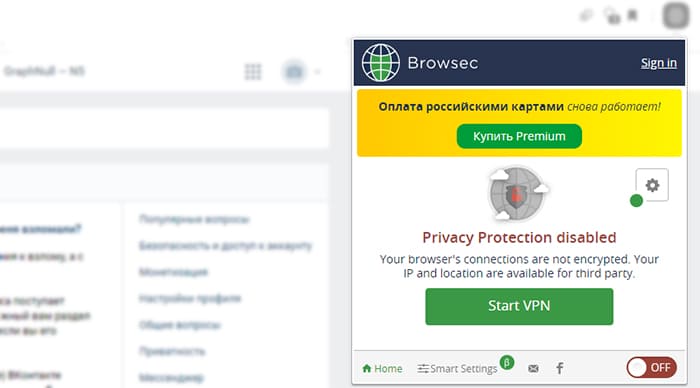С конца зимы 2022 года многие пользователи соцсети ВКонтакте начали сталкиваться с системным уведомлением «У вас большие запросы! Точнее, от вашего браузера их поступает слишком много, и сервер ВКонтакте забил тревогу. Телепортация обратно через 5 секунд.». О причинах появления данного уведомления и способах устранения ошибки будет рассказано в этой статье.
Содержание
- Значение сервисного сообщения
- Способы устранения ошибки
- Отключить VPN
- Подождать некоторое время
- Воспользоваться альтернативным ВПН
- Сменить браузер
- Отзывы
- Заключение
Значение сервисного сообщения
Сервисное сообщение «У вас большие запросы!» или ошибка с кодом 429 появляется в случае, если система идентифицирует IP как подозрительный. На протяжении нескольких секунд происходит анализ запроса. Если количество обращений с данного адреса не превышает допустимых норм пользователь автоматически перенаправляется на нужную страницу. Возникновение уведомления связано с API ВКонтакте. Application programming interface является интерфейсом для получения информации из базы данных ВК с помощью http-запросов и обладает частотным ограничением по числу обращений.
Из-за участившихся DDoS-атак администрация социальной сети ввела защитные алгоритмы. Поэтому если с одного IP-адреса одновременно фиксируется несколько попыток входа, автоматически активируются специальные механизмы. Пользователь уведомляется о превышении допустимого количества запросов и доступ к профилю блокируется.
Способы устранения ошибки
Многие работающие в небольших городах провайдеры выделяют один IP для всех пользователей. С одного адреса поступает большое количество запросов и ВКонтакте воспринимает их как спам или DDoS-атаку. Если ошибка «У вас большие запросы!» не связана с провайдером, исправить ее на телефоне или компьютере можно с помощью одного из следующих способов:
Отключить VPN

Подождать некоторое время
Если ВКонтакте работал без проблем, но внезапно возникло системное уведомление о больших запросах и доступ к странице был заблокирован, стоит повторить попытку через пару часов. В большинстве случаев данный способ оказывается эффективным и позволяет беспрепятственно авторизоваться в своем профиле. Чаще всего проблемы с доступом наблюдаются в часы пиковой активности, когда огромное количество пользователей одновременно пытается прочитать новости, связаться с друзьями или посмотреть видео.
Воспользоваться альтернативным ВПН
Зачастую сообщение «У вас большие запросы!» появляется при использовании определенных ВПН-сервисов (как правило бесплатных версий ВПН-инструментов). Для решения проблемы рекомендуется воспользоваться альтернативным ВПН-сервисом. Стоит отдать предпочтение платному ВПН или менее популярному сервису, IP-адреса которого реже задействуются для посещения соцсети.
Если VPN для доступа в ВК не используется, но все равно появляется системное уведомление о больших запросах и не получается зайти в соцсеть, стоит обратиться в службу поддержки. Претензии о проблемах со входом нужно отправлять на электронную почту support@vkontakte.ru или по адресу: Санкт-Петербург, Невский проспект 28 для ООО «ВКонтакте». Ответ от техподдержки должен поступить на e-mail в течение одного-двух дней. Задать вопрос администрации социальной сети можно с помощью формы обратной связи, которая находится на странице vk.com/support?act=new.
Сменить браузер
Уведомления о больших запросах чаще всего наблюдаются в браузерах Chrome, Firefox, Brawe и Opera. Если отключение VPN не помогло исправить ошибку, стоит воспользоваться одним из российских браузеров (например, Яндекс Браузером или Атомом).
Отзывы
Сегодня в первый раз за много лет пользования VKontakte столкнулся со странной ошибкой с кодом 429. Листал новостную ленту и тут внезапно браузер перебросил меня на страницу с сообщением о большом количестве поступивших запросов. Но уже буквально через несколько секунд сайт перезагрузился и ВК снова начал нормально работать. Пока что ошибка не повторялась. Надеюсь это был разовый сбой.
Тимофей, Кисловодск
В ВК постоянно выскакивало сообщение о больших запросах и не получалось зайти на страницу. Начал искать решение в интернете. Многие говорят, что эта ошибка связана с наплывом пользователей после блокировки Инстаграма. Пробовал отключить VPN, но ничего не изменилось. Помогла смена браузера с Хрома на Яндекс. Сервисное сообщение перестало выскакивать и теперь можно полноценно пользоваться ВКонтакте как раньше.
Арсений, Краснодар
Заключение
Самая распространенная причина появления системного уведомления о большом количестве запросов поступающих от браузера и активации защитных алгоритмов ВКонтакте – использование VPN-сервиса. Для решения проблемы нужно отключить или сменить ВПН, подождать некоторое время либо повторить попытку в другом браузере. Если ни один из способов не помог устранить ошибку, стоит обратиться в службу поддержки социальной сети через электронную почту support@vkontakte.ru или специальную форму на странице vk.com/support?act=new.
С конца зимы 2022 года многие пользователи соцсети ВКонтакте начали сталкиваться с системным уведомлением «У вас большие запросы! Точнее, от вашего браузера их поступает слишком много, и сервер ВКонтакте забил тревогу. Телепортация обратно через 5 секунд.». О причинах появления данного уведомления и способах устранения ошибки будет рассказано в этой статье.
Содержание
- Значение сервисного сообщения
- Способы устранения ошибки
- Отключить VPN
- Подождать некоторое время
- Воспользоваться альтернативным ВПН
- Сменить браузер
- Отзывы
- Заключение
Значение сервисного сообщения
Сервисное сообщение «У вас большие запросы!» или ошибка с кодом 429 появляется в случае, если система идентифицирует IP как подозрительный. На протяжении нескольких секунд происходит анализ запроса. Если количество обращений с данного адреса не превышает допустимых норм пользователь автоматически перенаправляется на нужную страницу. Возникновение уведомления связано с API ВКонтакте. Application programming interface является интерфейсом для получения информации из базы данных ВК с помощью http-запросов и обладает частотным ограничением по числу обращений.
Из-за участившихся DDoS-атак администрация социальной сети ввела защитные алгоритмы. Поэтому если с одного IP-адреса одновременно фиксируется несколько попыток входа, автоматически активируются специальные механизмы. Пользователь уведомляется о превышении допустимого количества запросов и доступ к профилю блокируется.
Способы устранения ошибки
Многие работающие в небольших городах провайдеры выделяют один IP для всех пользователей. С одного адреса поступает большое количество запросов и ВКонтакте воспринимает их как спам или DDoS-атаку. Если ошибка «У вас большие запросы!» не связана с провайдером, исправить ее на телефоне или компьютере можно с помощью одного из следующих способов:
Отключить VPN

Подождать некоторое время
Если ВКонтакте работал без проблем, но внезапно возникло системное уведомление о больших запросах и доступ к странице был заблокирован, стоит повторить попытку через пару часов. В большинстве случаев данный способ оказывается эффективным и позволяет беспрепятственно авторизоваться в своем профиле. Чаще всего проблемы с доступом наблюдаются в часы пиковой активности, когда огромное количество пользователей одновременно пытается прочитать новости, связаться с друзьями или посмотреть видео.
Воспользоваться альтернативным ВПН
Зачастую сообщение «У вас большие запросы!» появляется при использовании определенных ВПН-сервисов (как правило бесплатных версий ВПН-инструментов). Для решения проблемы рекомендуется воспользоваться альтернативным ВПН-сервисом. Стоит отдать предпочтение платному ВПН или менее популярному сервису, IP-адреса которого реже задействуются для посещения соцсети.
Если VPN для доступа в ВК не используется, но все равно появляется системное уведомление о больших запросах и не получается зайти в соцсеть, стоит обратиться в службу поддержки. Претензии о проблемах со входом нужно отправлять на электронную почту support@vkontakte.ru или по адресу: Санкт-Петербург, Невский проспект 28 для ООО «ВКонтакте». Ответ от техподдержки должен поступить на e-mail в течение одного-двух дней. Задать вопрос администрации социальной сети можно с помощью формы обратной связи, которая находится на странице vk.com/support?act=new.
Сменить браузер
Уведомления о больших запросах чаще всего наблюдаются в браузерах Chrome, Firefox, Brawe и Opera. Если отключение VPN не помогло исправить ошибку, стоит воспользоваться одним из российских браузеров (например, Яндекс Браузером или Атомом).
Отзывы
Сегодня в первый раз за много лет пользования VKontakte столкнулся со странной ошибкой с кодом 429. Листал новостную ленту и тут внезапно браузер перебросил меня на страницу с сообщением о большом количестве поступивших запросов. Но уже буквально через несколько секунд сайт перезагрузился и ВК снова начал нормально работать. Пока что ошибка не повторялась. Надеюсь это был разовый сбой.
Тимофей, Кисловодск
В ВК постоянно выскакивало сообщение о больших запросах и не получалось зайти на страницу. Начал искать решение в интернете. Многие говорят, что эта ошибка связана с наплывом пользователей после блокировки Инстаграма. Пробовал отключить VPN, но ничего не изменилось. Помогла смена браузера с Хрома на Яндекс. Сервисное сообщение перестало выскакивать и теперь можно полноценно пользоваться ВКонтакте как раньше.
Арсений, Краснодар
Заключение
Самая распространенная причина появления системного уведомления о большом количестве запросов поступающих от браузера и активации защитных алгоритмов ВКонтакте – использование VPN-сервиса. Для решения проблемы нужно отключить или сменить ВПН, подождать некоторое время либо повторить попытку в другом браузере. Если ни один из способов не помог устранить ошибку, стоит обратиться в службу поддержки социальной сети через электронную почту support@vkontakte.ru или специальную форму на странице vk.com/support?act=new.
Запустив наш привычный ВКонтакте на стационарном или мобильном браузере, мы можем внезапно столкнуться с сообщением системы о большом количестве запросов, поступающих из нашего устройства. Нам предложат подождать 5 секунд, после чего мы будем вновь перенаправлены на нашу стартовую страницу в ВК. Что означает сообщение «У вас большие запросы!», и как избежать появления данного сообщения в VK? Расскажем в нашем материале.
- Что значит «У вас большие запросы!» в ВК?
- Откажитесь от VPN
- Подождите какое-то время
- Используйте альтернативный VPN
- Обратитесь в поддержку ВКонтакте
- Заключение
Что значит «У вас большие запросы!» в ВК?
Социальная сеть «ВКонтакте» начала беспокоить своих пользователей сообщением «У вас большие запросы. Точнее от вашего браузера поступает их слишком много…» (ошибка 429) с февраля 2022 года. При переходе в социальную сеть ВКонтакте с телефона или ПК при включенном VPN система определяет используемый IP-адрес как подложный, и проводит его проверку в течение нескольких секунд. Если количество запросов из данного IP-адреса не превышает определённое число, система через 5 секунд перенаправляет пользователя на нужную страницу в ВК.
Появление данного сообщения связано с функционалом VK API, которое имеет частотное ограничение по запросам от пользовательского браузера. В ходе начала спецоперации на Украине социальная сеть «ВКонтакте» подверглась массированным DDoS-атакам с использованием VPN и фиктивных IP-адресов, стремящихся «положить» популярную социальную сеть. И хотя такая атака была успешно отражена, администрация ВКонтакте ввела специальный защитный механизм от повторения таких атак в ближайшем будущем.
В случае, если ваш VPN-адрес воспринимается системой как подозрительный (например, сейчас его параллельно используют несколько человек для посещения VK), система просто не даст вам войти во «ВКонтакте». Вы получите уведомление о большом количестве запросов, система в ходе 5 секунд выполнит проверку, после чего вы вновь будете перенаправлены на эту же страницу. И так до бесконечности.
Как же избежать появления сообщения «У вас большие запросы» в социальной сети ВКонтакте? Рассмотрим это ниже.
Читайте также: архив фото ВКонтакте по ID.
Откажитесь от VPN
Основной причиной, вызывающей появление сообщения «у вас большие запросы в ВК», является использование различных VPN-инструментов. Обычно такими инструментами пользуются тысячи других пользователей, и часть из них использует данные инструменты для посещения социальной сети «ВКонтакте». Когда система фиксирует множество попыток попасть в ВК с одного и того же IP-адреса, она воспринимает такие попытки как подозрительные, и блокирует вход в социальную сеть.
Соответственно, решением проблемы станет отключение VPN при посещении сети «ВКонтакте». В случае украинских пользователей использования ВПН не избежать, потому рекомендуем просто проявить терпение и смириться с регулярным уведомлением о необходимости ожидания 5 секунд при входе в ВК.
Подождите какое-то время
Бывают случаи, что вход в ВК работает нормально, но затем система выдают «у вас большие запросы», после чего попасть в социальную сеть становится невозможно. В этом случае рекомендуем подождать какое-то время (обычно 1-2 часа), после чего повторить попытку вхождения в сеть. Во многих случаях вход в сеть происходит без каких-либо проблем.
Используйте альтернативный VPN
В некоторых случаях ошибка 429 в ВК возникает в случае лишь определённых VPN-инструментов (обычно это бесплатные версии популярных VPN-программ). Рекомендуем попробовать альтернативные VPN-инструменты, обратив внимание на платные VPN или менее популярные бесплатные альтернативы с редко используемыми IP. В этом случае посещение социальной сети проходит без ограничений.
Обратитесь в поддержку ВКонтакте
В случае, если вы не используете ВПН, но при этом получаете сообщение «у вас большие запросы», и система не даёт вам совершить вход в ВК, рекомендуем обратиться в техническую поддержку ресурса. Составьте письмо с жалобой на проблемы со входом в ВК, и отправьте на е-мейл support@vkontakte.ru. Обычно поддержка отвечает в течение 1-2 суток.
Это также пригодится: как обойти блокировку ВК, Одноклассники, Яндекс, Майл.ру в Украине.
Заключение
В нашем материале мы разобрали, что означает «У вас большие запросы» в социальной сети ВКонтакте», почему появляется данное сообщение, и как этого избежать. Поскольку причиной проблемы является использование «VPN», просто откажитесь от использования данных инструментов во время посещения «ВКонтакте», или используйте мало используемые альтернативы. В этом случае вход в социальную сеть может происходить без каких-либо проблем, и вы сможете легко попасть на вашу страницу в VK.
Sooner or later, every website runs into a bug or error that’s difficult to troubleshoot. Often, that’s because the error itself doesn’t give you many details. The 429 Too Many Requests error is one such example.
We know what its most common causes are, fortunately. Since there are several potential culprits, however, you’ll often need to try more than one fix before you can resolve it.
In this article, we’re going to talk about what causes the 429 Too Many Requests error and what it looks like. Then we’ll go over five ways you can troubleshoot your website if you ever run into this particular issue. Let’s get to work!
- What is the HTTP 429 Error
- What Causes the 429 Too Many Requests Error
- How to Fix the 429 Too Many Requests Error (5 Methods)
How to Fix 429 Too Many Requests in WordPress:
You’re receiving the 429 Too Many Requests error message because the user has sent too many requests in a given amount of time (could be a plugin, a DDos, or something else). It’s a server telling you to please stop sending requests.
To fix it in WordPress, try one of these 5 methods:
- Change your WordPress default login URL
- Check whether your HTTPS internal links are causing the issue
- Deactivate all your WordPress plugin
- Switch to a default WordPress theme
- Contact your hosting provider
What is the HTTP 429 Error?
The HTTP 429 error is returned when a user has sent too many requests within a short period of time. The 429 status code is intended for use with rate-limiting schemes.
Check Out Our Video Guide to the 429 Too Many Requests Error
What Causes the HTTP 429 Too Many Requests Error
In some cases, when your server detects that a user agent is trying to access a specific page too often in a short period of time, it triggers a rate-limiting feature. The most common example of this is when a user (or an attacker) repeatedly tries to log into your site.
However, your server may also identify users with cookies, rather than by their login credentials. Requests may also be counted on a per-request basis, across your server, or across several servers. So there are a variety of situations that can result in you seeing an error like one of these:
- 429 Too Many Requests
- 429 Error
- HTTP 429
- Error 429 (Too Many Requests)
The error may also include additional details regarding the reason for the 429 status code, and how long the user must wait before attempting to log in again. Here’s an example of what that might look like:
HTTP/1.1 429 Too Many Requests
Content-type: text/html
Retry-After: 3600<html>
<head>
<title>Too Many Requests</title>
</head>
<body>
<h1>Too Many Requests</h1>
<p>I only allow 50 requests per hour to this website per logged in user. Try again soon. </p>
</body>
</html>Regardless of how the error appears, it always means the same thing – there’s a user or a snippet of code that’s overwhelming your server with too many requests. Sometimes, the problem can go away on its own. In other situations, such as those caused by issues with a plugin or Denial of Service (DDoS) attacks, you’ll need to be proactive in order to resolve the error.
The problem is that the 429 error most often affects your login page, which can make it impossible for you to access your website’s dashboard. That can make fixing it a little tricky, but it’s still achievable if you know what to try.
How to Fix the 429 Too Many Requests Error (5 Methods)
As you might imagine, we deal with a lot of WordPress support requests due to the nature of the services we offer. That means we’re intimately familiar with the 429 error, and its many potential causes.
In the following sections, we’ll cover five of the most common causes we’ve seen for the 429 Too Many Requests error in WordPress. For each potential issue, we’ll also teach you how to go about fixing it, so you can get your site back up and running quickly.
1. Change Your WordPress Default Login URL
Brute-force login attempts are one of the leading causes of the 429 error on WordPress websites. One quick way to prevent attackers from trying to break through your WordPress login page is to change its URL from the default option, so they can’t find it in the first place.
By default, you can find your login page by navigating to yourwebsite.com/wp-admin. That’s pretty easy to remember, but it’s also downright insecure since everyone on the web will know exactly where to access it.
The easiest way to change your default WordPress URL is by using the free WPS Hide Login plugin:
Let’s walk through the process of using this particular tool. You’ll first want to install and activate the plugin just as you would any other, and then navigate to the Settings > WPS Hide Login tab in your WordPress dashboard:
Here, you can easily change your login URL by typing in whatever extension you’d like to use. Make sure to stay away from easy-to-guess options such as login, wp-login, and so on. This would defeat the purpose of changing your URL in the first place, so you’ll want to come up with something unique to your site.
Note that this plugin also enables you to redirect users who try to access your old login URL to another page. For example, the default option will show anyone who tries to visit /wp-admin a 404 error page, so they’ll know they’re looking in the wrong place. When you’re done, remember to save the changes to your settings, and you’ll be good to go.
2. Disable the Really Simple SSL Plugin and Replace Your Internal Links
These days, there’s no good reason you shouldn’t have a Secure Sockets Layer (SSL) certificate set up for your website. Likewise, your entire website should load over HTTPS. This is far more secure than using the older HTTP protocol, and it can even have a positive effect on your site’s Search Engine Optimization (SEO).
When it comes to enforcing HTTPS use, you can either use the manual route – such as an .htaccess redirect – or a plugin. One of the most popular choices is Really Simple SSL:
This plugin’s appeal is that it forces your entire website to load over HTTPS with just a couple of clicks. However, in our experience, it can also lead to occasional bugs. For instance, under some circumstances, it can trigger the 429 error we’ve been talking about.
There’s nothing inherently wrong with this plugin, but it’s definitely not the best way to implement HTTPS use. The problem is that, even if you implement HTTPS manually, you’re still left with the problem of what to do about internal links. Chances are there are a lot of internal links throughout your website, so you’ll need to find a way to replace all of them with their HTTPS versions after disabling the plugin.
First, you’ll want to take care of the plugin itself. If you have access to the WordPress admin area, disabling Really Simple SSL shouldn’t be an issue – just hit Deactivate and you’re done:
However since the 429 Too Many Requests Error often blocks you from accessing your dashboard, you might have to take the manual route and disable the plugin using an FTP client.
Either way, once the Really Simple SSL plugin is gone, the 429 error should be resolved. That means you can access your dashboard to set up a new plugin, which will help you replace all of your internal links in one swoop. That plugin is called Search and Replace:
Go ahead and activate the plugin, then navigate to the Tools > Search & Replace tab in WordPress. Inside, select the wp_postmeta table, and then enter the following parameters alongside the Search for and Replace with fields respectively:
If your site uses a non-www domain:
http://yourwebsiteurl.com
https://yourwebsiteurl.com
In some cases, there may be www instances of your domain in the database as well, so we also recommend running another search and replace with the settings below.
http://www.yourwebsiteurl.com
https://yourwebsiteurl.com
If your site uses a www domain:
http://www.yourwebsiteurl.com
https://www.yourwebsiteurl.com
To replace non-www instances of your domain in the database, run another search and replace with the settings below:
http://www.yourwebsiteurl.com
https://yourwebsiteurl.com
Then select the dry run option, which will let you know how many instances of your HTTP URLs the plugin will replace within your database. After that dry run, execute the plugin for real and it will replace all the necessary links.
Keep in mind that after disabling the Really Simple SSL plugin, you’ll also need to set up a site-wide HTTPS redirect using your .htaccess file. This will enable you to implement HTTPS effectively, without the risk of further 429 errors.
3. Temporarily Deactivate All of Your WordPress Plugins
So far, we’ve focused on a single plugin that may cause the 429 error. However, in practice, any plugin could cause this issue if it makes too many external requests. If neither of the above methods leads to a solution in your case, it may be time to try disabling all of your plugins at once, to ensure that they aren’t the problem.
For this section, we’ll assume you don’t have access to your dashboard and can’t disable plugins the usual way. In that case, you’ll need to access your website via FTP using a client such as Filezilla, and navigate to the public_html/wp-content/ directory.
Inside, there should be several folders, one of which is called plugins:
Right click on that folder, and change its name to something else, such as plugins.deactivated. Once you do that, WordPress won’t be able to ‘find’ any of the plugins, and it will automatically deactivate all of them. However, before you try to access your site again, go ahead and create a new empty folder called plugins, so WordPress will still function as normal.
If the 429 error is gone when you next visit your site, you can assume that one of the plugins you turned off was the culprit. That means you need to narrow down which one caused the problem. To do that, you’ll want to:
- Delete the empty plugins directory you set up a minute ago, and restore the previous folder to its original name.
- Access the plugins directory.
- Rename one of the plugin folders within to anything else, which will deactivate only that specific plugin.
- Try to access your website, and see if the 429 error is gone.
- If the error persists, return that plugin folder to its original name and repeat steps 3 and 4 with the next one.
By moving down your list of active plugins one by one, you should eventually discover which one is the culprit. Once you figure out which plugin is behind the 429 Too Many Requests error, you can delete it altogether, which should fix the issue.
4. Switch to a Default WordPress Theme
If it turns out that a plugin isn’t the cause of your 429 error, it’s possible that your active theme might be at fault. To figure out if that’s the case, you can disable your active theme manually, forcing WordPress to switch to one of the default templates that ships with the CMS.
This process works much the same as disabling plugins manually. You’ll want to launch your trusty FTP client once more, and this time navigate to the public_html/wp-content/themes directory. Once there, look for the folder that corresponds to your active theme and rename it to anything else you want.
If you try to access your website after that, the 429 Too Many Requests error should be gone. You’ll also notice that everything looks quite a bit different. Don’t panic, though, your theme and all of its customizations are still there.
All you need to do is return the theme folder to its original name and activate it once more. If the 429 error returns afterward, then you might need to contact the theme’s developers or consider changing your site’s theme and delete it eventually.
5. Contact Your Host If You Still Can’t Resolve the Error
In some instances, it’s possible that the cause behind the 429 error originated with your server, rather than with your website itself. If this is the case for you, no amount of work on your part will be able to fully resolve the problem.
For example, some web hosts will block requests from specific third-party services or platforms. These can include search engines, crawlers, and other apps (such as Google Search Console) that make large numbers of requests to your website.
Contacting your hosting provider and asking them to allow these requests can solve the issue. Additionally, even if limitations placed on your server by your host aren’t the cause of the problem, they may be able to provide valuable insight and advice that can help you find the correct solution.
Getting the 429 Too Many Requests error message? That’s a bummer but don’t despair, we’ve got you covered with our guide!😭🤗Click to Tweet
Summary
Encountering an error on your website is always frustrating. However, as far as errors go, those with number codes at least give you enough information to start fixing them. If you run into the 429 Too Many Requests error, you’ll know that something is overwhelming your server with too many requests, so it’s only a matter of identifying what the source of the problem is.
If you do happen to experience the 429 error, here are five ways you can go about troubleshooting it:
- Change your default WordPress login URL.
- Disable the Really Simple SSL plugin.
- Temporarily deactivate all of your WordPress plugins.
- Switch to a default WordPress theme.
- Contact your host if you still can’t resolve the error.
Do you have any questions about how to fix the 429 Too Many Requests error in WordPress? Let’s talk about them in the comments section below!
Get all your applications, databases and WordPress sites online and under one roof. Our feature-packed, high-performance cloud platform includes:
- Easy setup and management in the MyKinsta dashboard
- 24/7 expert support
- The best Google Cloud Platform hardware and network, powered by Kubernetes for maximum scalability
- An enterprise-level Cloudflare integration for speed and security
- Global audience reach with up to 35 data centers and 275 PoPs worldwide
Test it yourself with $20 off your first month of Application Hosting or Database Hosting. Explore our plans or talk to sales to find your best fit.
Sooner or later, every website runs into a bug or error that’s difficult to troubleshoot. Often, that’s because the error itself doesn’t give you many details. The 429 Too Many Requests error is one such example.
We know what its most common causes are, fortunately. Since there are several potential culprits, however, you’ll often need to try more than one fix before you can resolve it.
In this article, we’re going to talk about what causes the 429 Too Many Requests error and what it looks like. Then we’ll go over five ways you can troubleshoot your website if you ever run into this particular issue. Let’s get to work!
- What is the HTTP 429 Error
- What Causes the 429 Too Many Requests Error
- How to Fix the 429 Too Many Requests Error (5 Methods)
How to Fix 429 Too Many Requests in WordPress:
You’re receiving the 429 Too Many Requests error message because the user has sent too many requests in a given amount of time (could be a plugin, a DDos, or something else). It’s a server telling you to please stop sending requests.
To fix it in WordPress, try one of these 5 methods:
- Change your WordPress default login URL
- Check whether your HTTPS internal links are causing the issue
- Deactivate all your WordPress plugin
- Switch to a default WordPress theme
- Contact your hosting provider
What is the HTTP 429 Error?
The HTTP 429 error is returned when a user has sent too many requests within a short period of time. The 429 status code is intended for use with rate-limiting schemes.
Check Out Our Video Guide to the 429 Too Many Requests Error
What Causes the HTTP 429 Too Many Requests Error
In some cases, when your server detects that a user agent is trying to access a specific page too often in a short period of time, it triggers a rate-limiting feature. The most common example of this is when a user (or an attacker) repeatedly tries to log into your site.
However, your server may also identify users with cookies, rather than by their login credentials. Requests may also be counted on a per-request basis, across your server, or across several servers. So there are a variety of situations that can result in you seeing an error like one of these:
- 429 Too Many Requests
- 429 Error
- HTTP 429
- Error 429 (Too Many Requests)
The error may also include additional details regarding the reason for the 429 status code, and how long the user must wait before attempting to log in again. Here’s an example of what that might look like:
HTTP/1.1 429 Too Many Requests
Content-type: text/html
Retry-After: 3600<html>
<head>
<title>Too Many Requests</title>
</head>
<body>
<h1>Too Many Requests</h1>
<p>I only allow 50 requests per hour to this website per logged in user. Try again soon. </p>
</body>
</html>Regardless of how the error appears, it always means the same thing – there’s a user or a snippet of code that’s overwhelming your server with too many requests. Sometimes, the problem can go away on its own. In other situations, such as those caused by issues with a plugin or Denial of Service (DDoS) attacks, you’ll need to be proactive in order to resolve the error.
The problem is that the 429 error most often affects your login page, which can make it impossible for you to access your website’s dashboard. That can make fixing it a little tricky, but it’s still achievable if you know what to try.
How to Fix the 429 Too Many Requests Error (5 Methods)
As you might imagine, we deal with a lot of WordPress support requests due to the nature of the services we offer. That means we’re intimately familiar with the 429 error, and its many potential causes.
In the following sections, we’ll cover five of the most common causes we’ve seen for the 429 Too Many Requests error in WordPress. For each potential issue, we’ll also teach you how to go about fixing it, so you can get your site back up and running quickly.
1. Change Your WordPress Default Login URL
Brute-force login attempts are one of the leading causes of the 429 error on WordPress websites. One quick way to prevent attackers from trying to break through your WordPress login page is to change its URL from the default option, so they can’t find it in the first place.
By default, you can find your login page by navigating to yourwebsite.com/wp-admin. That’s pretty easy to remember, but it’s also downright insecure since everyone on the web will know exactly where to access it.
The easiest way to change your default WordPress URL is by using the free WPS Hide Login plugin:
Let’s walk through the process of using this particular tool. You’ll first want to install and activate the plugin just as you would any other, and then navigate to the Settings > WPS Hide Login tab in your WordPress dashboard:
Here, you can easily change your login URL by typing in whatever extension you’d like to use. Make sure to stay away from easy-to-guess options such as login, wp-login, and so on. This would defeat the purpose of changing your URL in the first place, so you’ll want to come up with something unique to your site.
Note that this plugin also enables you to redirect users who try to access your old login URL to another page. For example, the default option will show anyone who tries to visit /wp-admin a 404 error page, so they’ll know they’re looking in the wrong place. When you’re done, remember to save the changes to your settings, and you’ll be good to go.
2. Disable the Really Simple SSL Plugin and Replace Your Internal Links
These days, there’s no good reason you shouldn’t have a Secure Sockets Layer (SSL) certificate set up for your website. Likewise, your entire website should load over HTTPS. This is far more secure than using the older HTTP protocol, and it can even have a positive effect on your site’s Search Engine Optimization (SEO).
When it comes to enforcing HTTPS use, you can either use the manual route – such as an .htaccess redirect – or a plugin. One of the most popular choices is Really Simple SSL:
This plugin’s appeal is that it forces your entire website to load over HTTPS with just a couple of clicks. However, in our experience, it can also lead to occasional bugs. For instance, under some circumstances, it can trigger the 429 error we’ve been talking about.
There’s nothing inherently wrong with this plugin, but it’s definitely not the best way to implement HTTPS use. The problem is that, even if you implement HTTPS manually, you’re still left with the problem of what to do about internal links. Chances are there are a lot of internal links throughout your website, so you’ll need to find a way to replace all of them with their HTTPS versions after disabling the plugin.
First, you’ll want to take care of the plugin itself. If you have access to the WordPress admin area, disabling Really Simple SSL shouldn’t be an issue – just hit Deactivate and you’re done:
However since the 429 Too Many Requests Error often blocks you from accessing your dashboard, you might have to take the manual route and disable the plugin using an FTP client.
Either way, once the Really Simple SSL plugin is gone, the 429 error should be resolved. That means you can access your dashboard to set up a new plugin, which will help you replace all of your internal links in one swoop. That plugin is called Search and Replace:
Go ahead and activate the plugin, then navigate to the Tools > Search & Replace tab in WordPress. Inside, select the wp_postmeta table, and then enter the following parameters alongside the Search for and Replace with fields respectively:
If your site uses a non-www domain:
http://yourwebsiteurl.com
https://yourwebsiteurl.com
In some cases, there may be www instances of your domain in the database as well, so we also recommend running another search and replace with the settings below.
http://www.yourwebsiteurl.com
https://yourwebsiteurl.com
If your site uses a www domain:
http://www.yourwebsiteurl.com
https://www.yourwebsiteurl.com
To replace non-www instances of your domain in the database, run another search and replace with the settings below:
http://www.yourwebsiteurl.com
https://yourwebsiteurl.com
Then select the dry run option, which will let you know how many instances of your HTTP URLs the plugin will replace within your database. After that dry run, execute the plugin for real and it will replace all the necessary links.
Keep in mind that after disabling the Really Simple SSL plugin, you’ll also need to set up a site-wide HTTPS redirect using your .htaccess file. This will enable you to implement HTTPS effectively, without the risk of further 429 errors.
3. Temporarily Deactivate All of Your WordPress Plugins
So far, we’ve focused on a single plugin that may cause the 429 error. However, in practice, any plugin could cause this issue if it makes too many external requests. If neither of the above methods leads to a solution in your case, it may be time to try disabling all of your plugins at once, to ensure that they aren’t the problem.
For this section, we’ll assume you don’t have access to your dashboard and can’t disable plugins the usual way. In that case, you’ll need to access your website via FTP using a client such as Filezilla, and navigate to the public_html/wp-content/ directory.
Inside, there should be several folders, one of which is called plugins:
Right click on that folder, and change its name to something else, such as plugins.deactivated. Once you do that, WordPress won’t be able to ‘find’ any of the plugins, and it will automatically deactivate all of them. However, before you try to access your site again, go ahead and create a new empty folder called plugins, so WordPress will still function as normal.
If the 429 error is gone when you next visit your site, you can assume that one of the plugins you turned off was the culprit. That means you need to narrow down which one caused the problem. To do that, you’ll want to:
- Delete the empty plugins directory you set up a minute ago, and restore the previous folder to its original name.
- Access the plugins directory.
- Rename one of the plugin folders within to anything else, which will deactivate only that specific plugin.
- Try to access your website, and see if the 429 error is gone.
- If the error persists, return that plugin folder to its original name and repeat steps 3 and 4 with the next one.
By moving down your list of active plugins one by one, you should eventually discover which one is the culprit. Once you figure out which plugin is behind the 429 Too Many Requests error, you can delete it altogether, which should fix the issue.
4. Switch to a Default WordPress Theme
If it turns out that a plugin isn’t the cause of your 429 error, it’s possible that your active theme might be at fault. To figure out if that’s the case, you can disable your active theme manually, forcing WordPress to switch to one of the default templates that ships with the CMS.
This process works much the same as disabling plugins manually. You’ll want to launch your trusty FTP client once more, and this time navigate to the public_html/wp-content/themes directory. Once there, look for the folder that corresponds to your active theme and rename it to anything else you want.
If you try to access your website after that, the 429 Too Many Requests error should be gone. You’ll also notice that everything looks quite a bit different. Don’t panic, though, your theme and all of its customizations are still there.
All you need to do is return the theme folder to its original name and activate it once more. If the 429 error returns afterward, then you might need to contact the theme’s developers or consider changing your site’s theme and delete it eventually.
5. Contact Your Host If You Still Can’t Resolve the Error
In some instances, it’s possible that the cause behind the 429 error originated with your server, rather than with your website itself. If this is the case for you, no amount of work on your part will be able to fully resolve the problem.
For example, some web hosts will block requests from specific third-party services or platforms. These can include search engines, crawlers, and other apps (such as Google Search Console) that make large numbers of requests to your website.
Contacting your hosting provider and asking them to allow these requests can solve the issue. Additionally, even if limitations placed on your server by your host aren’t the cause of the problem, they may be able to provide valuable insight and advice that can help you find the correct solution.
Getting the 429 Too Many Requests error message? That’s a bummer but don’t despair, we’ve got you covered with our guide!😭🤗Click to Tweet
Summary
Encountering an error on your website is always frustrating. However, as far as errors go, those with number codes at least give you enough information to start fixing them. If you run into the 429 Too Many Requests error, you’ll know that something is overwhelming your server with too many requests, so it’s only a matter of identifying what the source of the problem is.
If you do happen to experience the 429 error, here are five ways you can go about troubleshooting it:
- Change your default WordPress login URL.
- Disable the Really Simple SSL plugin.
- Temporarily deactivate all of your WordPress plugins.
- Switch to a default WordPress theme.
- Contact your host if you still can’t resolve the error.
Do you have any questions about how to fix the 429 Too Many Requests error in WordPress? Let’s talk about them in the comments section below!
Get all your applications, databases and WordPress sites online and under one roof. Our feature-packed, high-performance cloud platform includes:
- Easy setup and management in the MyKinsta dashboard
- 24/7 expert support
- The best Google Cloud Platform hardware and network, powered by Kubernetes for maximum scalability
- An enterprise-level Cloudflare integration for speed and security
- Global audience reach with up to 35 data centers and 275 PoPs worldwide
Test it yourself with $20 off your first month of Application Hosting or Database Hosting. Explore our plans or talk to sales to find your best fit.
Зайдя по привычке на свою страницу ВКонтакте, появляется сообщение: у вас большие запросы. Что оно значит и почему вы не можете открыть свой профиль?
На самом деле ваше устройство ни в чём не виновато, вызвали её не ваши действия в социальной сети. Причиной этому в большинстве случаев является организация сети, способ подключения к интернету.
Что произошло?
Есть несколько факторов, вызывающих ошибку 429 в ВК. Начнём с вашего интернет-провайдера. Иногда в районах города или в небольших посёлках клиенты получают один «настоящий» IP-адрес на всех. Подключение к глобальной сети происходит через локальную. То есть, ваши соседи и люди, живущие рядом с вами, пользуются одним и тем же сетевым адресом.
В час пик все хотят посетить свою страницу ВК: узнать новости, написать друзьям, посмотреть видео. В одно время происходит до нескольких тысяч кликов по одному и тому же разделу в ВК. И всё это с одного IP-адреса. Социальная сеть ВКонтакте рассматривает такие запросы как спам или DDOS-атаку и разумеется включает систему защиты. На экране появляется фраза – у вас большие запросы.
Научитесь писать исчезающие сообщения в ВКонтакте.
Что делать?
Хорошо, что ВК знает об этих хитростях и не блокирует пользователей по такому поводу, иначе половина зарегистрированных ужа давно бы получили бан. Подождите пару секунд и повторите свой запрос на странице.
Не стоит также беспокоиться о том, что вашу страницу взломали – это не так. Всё в порядке, свяжитесь с поддержкой, чтобы в этом убедиться.
Читайте, как войти в ВК без ввода пароля и логина.
Ошибка не исчезла
Если вам не удалось спустя время войти в ВК, значит причина в чём-то другом, двигаемся дальше. Вероятно, что вы используете VPN расширения или приложения. Они могут способствовать блокировке входа и появлению ошибок. Отключите его и повторите вход на свою страницу.
Удалите приложение, если после его отключения снова появляется ошибка: у вас большие запросы.
С начала года сайт ВКонтакте стали блокировать браузеры: Opera, Brawe, Firefox, Puffin. Для входа в соцсеть используйте российские браузеры – Яндекс, Atom и другие.
Если ничего из вышеперечисленного не помогло избавиться от этой проблемы, напишите в поддержку ВКонтакте по ссылке.
Если вы не можете открыть веб-страницу или веб-службу, а Google Chrome отображает 429, это ошибка, вот что вам нужно знать и что вы можете с этим сделать.

429, Это ошибка. Сожалеем, но в последнее время вы отправили нам слишком много запросов. Повторите попытку.
Ошибка 429, слишком много запросов может возникать из-за ежедневных ограничений для каждого пользователя, включая ограничения на отправку почты, ограничения пропускной способности или ограничение на количество одновременных запросов для каждого пользователя. Это также может произойти, если веб-сайт перегружен слишком большим количеством запросов и не может удовлетворить ваши.
Как правило, сообщение 429, Слишком много запросов, отображаемое в браузере Google Chrome, является не совсем ошибкой, а ответом сервера или API, сигнализирующим клиентскому приложению прекратить отправлять запросы, поскольку у него недостаточно ресурсов для их обработки. Таким образом, это своего рода защитная мера, мешающая пользователям злоупотреблять ресурсами сервера, сознательно или неосознанно, отправляя слишком много запросов на сервер.
- Подождите некоторое время, а затем повторите попытку.
- Очистите кеш и историю браузера
- Проверьте, активны ли прокси или другие службы VPN.
- Войдите через другую сеть или точку доступа.
Обнаружение ошибок, таких как Ошибка Google Chrome 429, слишком много запросов на веб-сайте, к которому вы пытаетесь получить доступ, может быть довольно неприятно. Попробуйте решения, приведенные выше, и посмотрите, поможет ли это.
1]Подождите некоторое время, а затем повторите попытку.
Подождите некоторое время, а затем попробуйте еще раз и посмотрите, поможет ли это.
2]Очистите кэш и историю браузера.
Каждый браузер подвержен некоторым недостаткам, и Chrome не является исключением из этого правила. Поврежденный кеш и файлы cookie иногда могут вызывать ошибку Google Chrome Error 429. Однако это легко исправить, очистив кеш браузера и историю.
3]Проверьте, активны ли прокси или другие службы VPN.
Подобно плагинам и надстройкам, использование прокси-сервера или службы VPN может создать проблемы совместимости и помешать вам получить доступ к веб-странице в Chrome, что приведет к коду ошибки 429. Поэтому проверьте, активны ли какие-либо прокси-серверы или другие службы VPN. Если да, вам нужно отключить их.
Вы можете убедиться в этом, зайдя на Настройки > Сеть и Интернет > VPN или прокси.
4]Войдите через другую сеть или точку доступа.
Если вышеуказанные решения не работают, попробуйте переключиться на другую сеть Wi-Fi или включить личную точку доступа. Как ни странно, этот трюк работает в большинстве случаев.
Что такое код ошибки 11 в Chrome?
Это ошибка обновления. Итак, если у вас возникли проблемы с обновлением Chrome на вашем компьютере, вы можете увидеть следующую ошибку:
- Ошибка обновления: обновления отключены администратором.
- Ошибка обновления (ошибка: 3 или 11) Произошла ошибка при проверке обновлений: сервер обновлений недоступен.
Что такое отклоненный код 12?
Это код, связанный с «Недействительной транзакцией по кредитной карте», который в основном проявляется, когда банк-эмитент не принимает транзакцию.
Читать дальше: исправить 500, это ошибка, повторите попытку позже Ошибка Google.

Код ошибки 429 Too Many Requests говорит о том, что пользователь отправлял чересчур много запросов за единицу времени. Возвращаемый сервером ответ содержит пояснение, а также может включать заголовок Retry-After. Этот заголовок указывает на время, которое необходимо подождать, прежде чем повторять запрос.
О чем свидетельствует «код 429»
Причина появления ответа с кодом 429 — большое количество запросов, которые посылают пользователи, но чаще — поисковики, боты или специальные скрипты. Возврат ошибки 429 — это способ предотвращения DDoS-атак. При выдаче ошибки учитываются такие параметры, как:
- количество элементов в запросе;
- количество запросов в секунду с одного IP-адреса;
- количество одновременных запросов с одного IP-адреса (то есть запросов, посылаемых до получения ответа на предыдущий идентичный запрос);
- общее количество одинаковых запросов с IP-адреса.
Что делать пользователю, когда в браузере появляется код ошибки «429 too many requests»
Если такое сообщение появилось явно по ошибке, свяжитесь с технической поддержкой сайта. Зачастую виновником выступает некорректно работающий плагин CMS WordPress. Если вы являетесь владельцем сайта, а ваши пользователи регулярно жалуются на возникновение ошибки 429, для того, чтобы понять, так ли это, отключите все плагины на вашем сайте и проверяйте их работу по очереди.
Причины возникновения кода «429»
Причина практически всегда состоит в том, что сайт пытаются атаковать с помощью DDoS. Изредка возможно возникновение подобной ошибки из-за некорректной работы компонентов сайта.
Вас также может заинтересовать
|
У вас большие запросы! Точнее, от вашего браузера их поступает слишком много, и сервер ВКонтакте забил тревогу. Телепортация обратно через 5 секунд. _ Вот такую подпись выдал сайт ВКонтакте, почему и что делать? Возросло число пользователей в сети Вконтакте, нагрузка на сайт стала больше. Есть вероятность, что это не ваш компьютер виноват, а сервера сайта не справляются. Разработчики пытаются предотвратить работу ботов, которых очень много существует, вот эта программа и выдает 429 ошибку. На сайтах указывается, что некорректная работа плагина CMS WordPress может приводить к данной ошибке. Что в этом случае делать — ждать то время, которое указано в ошибке, обычно это 5 секунд. Выходит часто данная ошибка, напишите в техподдержку сайта ВК. По сути, ошибка 429 — это даже не ошибка, а ответ сервера на ваш запрос. Но лично я склоняюсь к тому, что просто сервер не справляется. система выбрала этот ответ лучшим Пучеглазик более года назад Действительно, сегодня, впервые за 10 лет пользования социальной сетью ВКонтакте столкнулся с непонятной ошибкой 429 «У вас большие запросы». Пользовался соцсетью как обычно, но вдруг неожиданно страница ВК заменилась на страницу с ошибкой 429, где было написано, что от моего браузера поступило много запросов. Очень странно, честно говоря. Надеюсь, это какая-то ошибка, но в любом случае через 5 секунд страница перезагрузилась и соцсеть стала работать как обычно. Viridi более года назад В последнее время в социальной сети «ВКонтакте» действительно участились разного рода неполадки. Одна из них описана в вопросе автора. Вот такая надпись, если верить форумам, появляется у пользователей Обычно такую картинку можно увидеть если человек в течении короткого времени действительно отправлял много запросов и система заподозрила DDoS атаку. Кроме этого такого рода проблема возникает при неполадках в работе компонентов сайта. В большинстве случаев работа социальной сети «ВКонтакте» восстанавливается через некоторое время без вашего участия. Но бывает и так что пользователю нужно обратится в службу поддержки. Marmeladoff более года назад На многих сайтах есть специальные проверки на предмет ботов. Специальная программа отслеживает действия пользователей, и если какие-то из них кажутся программе подозрительными, пользователя могут счесть ботом или троллем, или источником спама. Изначально предупреждения типа «от вас поступает слишком много запросов» произошли от этой системы защиты. Сейчас в вк наплыв новых пользователей, которые работают с этой соцсетью впервые, и стараются изучить всё и сразу. Из-за них резко возросли потоки запросов, вопросов, информации и других информационных потоков, поэтому у систем защиты и серверов «едет крыша». Программы, которые уже годами работают в определенном ритме, столкнулись с новыми реалиями, к которыми оказались не готовы. Из-за этого программы глючат, а сервера могут тормозить или даже отключаться. Например ошибку «у вас слишком много запросов» могу выдавать просто новому пользователю, который изучает сеть. Либо же эта ошибка может возникать из-за перегрузки сервера. Так или иначе, если у вас на странице нет никаких признаков взлома, беспокоиться не о чем, надо просто подождать, пока тех.обслуживание ВК приноровится к новой ситуации. Но на всякий случай проверьте свой аккаунт на предмет взлома, спросите у друзей, не было ли от вашей страницы каких-то странных сообщений, проверьте историю действий. ТокТик более года назад Я заметила, что дремавшие страницы во ВКонтакте моих друзей, на которых я подписана была и во ВКонтакте, и в Инстаграм, оживились, потому что все стали возвращаться после блокировки Инстаграм в старый добрый Контакт. Не справляется, очевидно, сервер Вк с резко возросшим наплывом посетителей, вот и ошибка такая возникает. Ограничение на «лимит запросов» во ВК и раньше было — одним пользователем нельзя было превышать норму по количеству разных запросов, так боролись с ботами и если активничать сильно, то квота на запросы возобновлялись лишь через какое-то время. Про 5 секунд что-то новенькое. Эта ошибка возникает, если пользуетесь полной версией сайта ВК, то есть через браузер, а в мобильном приложении все нормально работает, оно справляется. -Irinka- более года назад В социальной сети ВКонтакте многие пользователи недавно столкнулись с ошибкой 429. Данная ошибка означает то, что с вашего браузера за короткий промежуток времени поступило очень много запросов на вход, авторизацию. В связи с этим система блокирует вход и выходит данная ошибка. Так как это происходит массово, у многих пользователей, это ни что иное, как сбой в работе. Ничего делать не нужно, попробуйте повторить попытку входа вновь, чуть позже. Если же ошибки будут происходить позже и это не будет происходить массово, тогда следует попробовать войти через другой браузер, либо почистить кэш браузера. 127771 более года назад Я тоже заметил, что в социальной сети «ВКонтакте» стала появляться ошибка 429. Сегодня уже четыре раза появлялась эта ошибка. Выглядит она следующим образом: На самом деле эта ошибка решается сама собой, через несколько секунд браузер сам переходит на сайт, перезагружать страницу не нужно. Здесь нужно только подождать. Как говорится в сообщении, через пять секунд происходит телепортация. Нужно понимать, что в последнее время на социальную сеть «ВКонтакте» больая нагрузка, отсюда и появляются разные ошибки. Стоит отметить, что ошибка, о которой идет речь в данном вопросе, встречается не только в «ВКонтакте», но и на других сайтах. Галина Ёжик более года назад Вчера у меня заглючил сайт Вконтакте. Куда бы я ни нажимала, браузер выдавал ошибку. А потом тоже появилась такая надпись. Я так поняла, что сайт зафиксировал очень много нажатий, поэтому стал подозревать, что я не человек или что есть какой-то сбой. Чтобы всё заработало нормально, он взял тайм-аут. Именно об этом сообщение. В данном случае не нужно ничего предпринимать. Достаточно просто подождать. Но если такое сообщение появляется часто и без видимых причин, то стоит проверить компьютер на наличие вирусов, а браузер на присутствие расширений, которые Вы не ставили. qwer111 более года назад Последнее время многие пользователи сети вКонтакте стали замечать, что сайт вКонтакте стал глючить, выдавая ошибку 429. Ошибка 429 свидетельствует о том, что от вас поступило слишком много запросов за не большое время. В ответ на эти слишком много запросов с вашей стороны безопасность сайта подозревает DDoS-атаку и на время блокирует ваш вход. Если у вас происходит такое только вКонтакте, ничего делать не надо, надо просто подождать, видимо, они там что-то намудрили. А если ошибка 429 появляется у вас на разных сайтах, то нужно проверить комп на вирусы и почистить кеш и историю просмотров. Skiyers более года назад У меня тоже в последние несколько дней иногда наблюдается такая проблема. Она решается сама собой — через несколько секунд браузер снова пытается зайти на сайт и ему это удаётся. Не нужно паниковать и перезагружать страницу без конца, так как вы только создаёте дополнительную нагрузку на сервер. Судя по тому, что проблема возникает у многих пользователей и только с сайтом ВКонтакте — вероятнее всего, что это не вирусы на наших компьютерах, а есть какой-то глюк с их стороны. Так что можно только ждать, пока разработчики соцсети с ним разберутся. 88SkyWalker88 более года назад У меня тоже такое сообщение появилось перед тем как зайти в «Вконтакте». Получается, что такого рода рассылку совершает робот, она появляется автоматически. Ничего особенного делать не надо, перезагрузите страницу и продолжайте работу на это сайте. Конечно, сообщение напрягает. Но сейчас все сайты и приложения работают со странностями, поэтому ничего удивительного. bora209 1 неделю назад Дело вовсе не в количестве пользователей, а в постоянном исправлении скриптов сайта для увеличения рекламы, ненужных приложений и прочей лабуды. У Дурова никогда подобных проблем не было. Знаете ответ? |
Как владелец веб-сайта вы время от времени сталкиваетесь с сообщением об ошибке. Некоторые из этих ошибок будет относительно просто исправить, а другие – сложно. Возьмем, к примеру, ошибку HTTP 429.
Источник изображения
Устранение этой ошибки затруднено, поскольку она содержит мало подробностей. Вы знаете, что что-то не так, и вам нужно это исправить, но вы не совсем уверены, что произошло и почему.
Чтобы убедиться, что вы понимаете и можете решить эту проблему, мы рассмотрим, что означает ошибка 429 и каковы ее наиболее распространенные решения.
Что такое ошибка HTTP 429?
Ошибка HTTP 429 – это код состояния ответа HTTP, который указывает, что клиентское приложение превысило предел скорости или количество запросов, которые они могут отправить за определенный период времени. Обычно этот код не просто сообщает клиенту о прекращении отправки запросов – он также указывает, когда они могут отправить другой запрос.
Ответ 429 технически не является ошибкой – это ответ сервера, интерфейса прикладного программирования (API) или плагина, который сообщает клиентскому приложению о прекращении отправки запросов, потому что у них просто недостаточно ресурсов для его приема в это время. Клиентское приложение обычно относится к веб-сайту или приложению, но также может относиться к отдельным пользователям, таким как администратор сайта, посетитель сайта или хакер.
Например, если пользователь слишком часто пытается получить доступ к странице на вашем веб-сайте в течение короткого периода времени, ваш сервер может отправить ошибку 429. В случае попытки грубой силы входа в систему, когда хакер неоднократно пытается войти на ваш сайт, ограничение скорости является важной мерой безопасности. Но ограничение скорости также сработает, если ваш сайт использует слишком много ресурсов на сервере или службе общего хостинга. Если, например, с IP-адреса получено более 50 запросов в течение одной минуты, PayPal Sandbox заблокирует этот IP-адрес на следующие пять минут.
Хотя ответ 429 может показаться карательным, на самом деле это защитная мера от пользователей, намеренно или случайно злоупотребляющих ресурсами сервера (или API, плагина или другой службы). Он разработан для предотвращения резервного копирования или переполнения запросов, которые могут перегрузить сервер или другую службу, которая предназначена для совместного использования и использования многими веб-сайтами и приложениями. Таким образом, контролируя количество и время запросов, ограничения скорости предотвращают проблемы до их возникновения.
Если вы видите ошибку HTTP 429 на своем сайте по другим причинам, вам может потребоваться уменьшить количество запросов к серверу или вызовов API, которые вы делаете. Обсуждаемые ниже шаги являются общими исправлениями ошибки 429 Too Many Requests. Если у вас есть сайт WordPress, вам могут потребоваться специальные решения для WordPress.
Как исправить ошибку HTTP 429
- Подождите, чтобы отправить еще один запрос.
- Реализуйте экспоненциальную отсрочку.
- Установите свой собственный предел дросселирования.
- Свяжитесь с вашим хостинг-провайдером.
Большинство приведенных ниже шагов направлены на предотвращение, а не на исправление ошибки HTTP 429 задним числом. Взглянуть.
1 Дождитесь отправки другого запроса.
Самый простой способ исправить ошибку HTTP 429 – дождаться отправки другого запроса. Часто этот код состояния отправляется с заголовком «Retry-after», который указывает период времени ожидания перед отправкой другого запроса. Он может указывать всего несколько секунд или минут.
Вот пример, который просит клиента подождать час перед отправкой другого запроса.
HTTP/1.1 429 Too Many Requests
Content-Type: text/html
Retry-After: 3600
<html>
<head>
<title>Too Many Requests</title>
</head>
<body>
<h1>Too Many Requests</h1>
<p>Only 100 requests per hour per logged in user is allowed on this website. Try again soon.</p>
</body>
</html>
2 Реализуйте экспоненциальный откат.
Если заголовок «Retry-after» не отправляется, и вы не знаете, сколько времени ждать перед попыткой, вам следует реализовать повторные попытки с экспоненциальным откатом. Используя этот подход, ваше приложение не будет немедленно повторять неудавшийся запрос; вместо этого он выполнит серию повторных попыток с постепенно увеличивающимся временем ожидания между каждой попыткой. Когда запрос будет окончательно принят, вы узнаете, какое время или скорость ожидания приемлемы.
Вы можете добавить код для реализации этого подхода или использовать такой инструмент, как Celery, который имеет встроенную функцию экспоненциальной задержки.
Источник изображения
3 Установите свой собственный предел дросселирования.
Регулирование – это процесс ограничения количества запросов, которые приложение может отправить за определенный промежуток времени. Если этот предел превышен, запросы к серверу или API обычно отбрасываются или выполняются с кэшированными данными.
Хотя этот подход чаще всего используется сторонними API или платформами для предотвращения превышения клиентскими приложениями своих ограничений, он также может быть полезен для ограничения вашего собственного потребления сторонних API или ресурсов сервера. Фактически, вы можете установить более строгий лимит регулирования для себя, чтобы предотвратить выход за пределы сервера, API или другой службы, которую вы используете. Это особенно хорошая идея, если вы используете дорогостоящий API, например Twitter API, и не хотите выходить за рамки своей политики использования.
4 Свяжитесь с вашим хостинг-провайдером.
Обращение к вашему хостинг-провайдеру – это всегда вариант для любой ошибки на вашем веб-сайте, но это должен быть один из последних вариантов, которые вы пробовали.
Если вы попробовали описанные выше действия и по-прежнему видите ошибку 429, возможно, причина возникла на вашем сервере, а не на вашем веб-сайте. Также возможно, что ваш хост блокирует запросы от определенных сторонних сервисов или платформ, таких как Google Search Console, которая делает множество запросов к веб-сайтам. Обратившись к вашему провайдеру, он может решить проблему или предоставить ценную информацию.
Устранение ошибки HTTP 429
Ошибка HTTP 429 является распространенным явлением, но ее можно избежать, если обратить внимание на ограничения скорости, установленные вашим сервером, API, плагином или другими. Если вы превысите эти ограничения, вы можете предпринять шаги для устранения ошибки 429. Поступая таким образом, вы продолжите предоставлять посетителям удобство работы с вашим сайтом.
Источник записи: https://blog.hubspot.com